Una delle cose più difficili per le persone ipovedenti è individuare il mouse guardando lo schermo.
Abilitando quindi locate mouse o locate pointer prestare un po' di attenzione visiva in più (cerchi/onde arancioni lampeggianti) dopo aver premuto CTRL. (difficile da catturare nello screenshot:a sinistra)
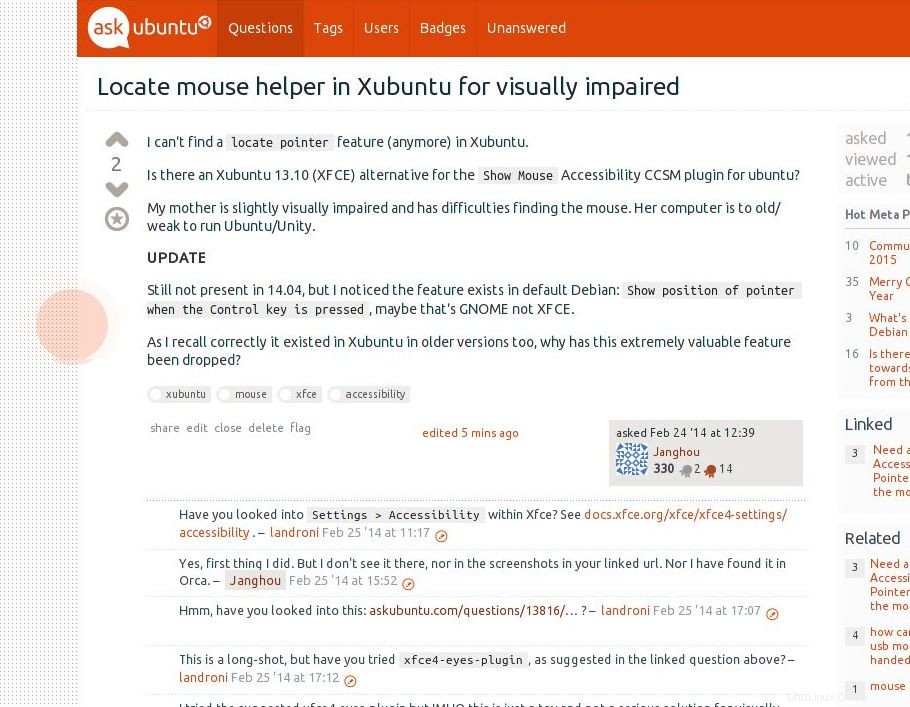
Xubuntu non ha questo strumento prezioso e Ubuntu è troppo pesante per il vecchio hardware dual core da 1 GB.
Ce l'ha Gnome, ce l'ha Unity, ce l'ha Compiz, ce l'ha Mint. Xubuntu/XFCE non ce l'ha.
Non si tratta di un mouse più grande, questo aiuta un po'. È necessaria un'attenzione lampante.
Utilizzo del tema ad alto contrasto.
Se Lubuntu ce l'ha, considero di passare da Xu a Lu.
Risposta accettata:
-
In Xubuntu vai a Gestione impostazioni – Mouse e touchpad – Tema .
Qui puoi aumentare le dimensioni del cursore del mouse.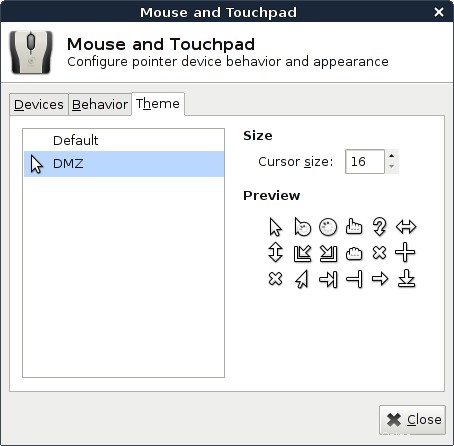
-
Inoltre puoi scaricare temi aggiuntivi per il tuo mouse che semplificano la visualizzazione del mouse. Vedi xfce-look.org. Puoi scegliere il tema secondo i tuoi gusti.
Penso che questo si adatti meglio alle tue esigenze:DMZ con sfondo giallo multidimensionato.
Per quanto riguarda Lubuntu :Secondo il suo sito wiki, PCManFM e LxPanel non usano il tema del cursore, dovrai cambiare il cursore manualmente. Vedi qui per maggiori dettagli:https://wiki.archlinux.org/index.php/LXDE#Cursors
-
E un'altra opzione:Installa l'ambiente MATE su Ubuntu, è leggero in esecuzione su una macchina da 512 MB di RAM e ha l'opzione flash del mouse che stai cercando.
sudo apt-add-repository ppa:ubuntu-mate-dev/ppa sudo apt-add-repository ppa:ubuntu-mate-dev/trusty-mate sudo apt-get update && sudo apt-get upgrade sudo apt-get install ubuntu-mate-core ubuntu-mate-desktopSe vuoi avere un solo ambiente puoi anche scaricare e installare la versione Ubuntu Mate come un unico sistema operativo (ma nota che non è ufficialmente supportato da Canonical).
https://ubuntu-mate.org/longterm/
Dopo aver installato l'ambiente MATE puoi impostare il flash del mouse:
- Vai al Menu e seleziona Preferenze → Mouse e touchpad .
- Abilita il segno di spunta accanto a "Mostra posizione del puntatore quando viene premuto il tasto Ctrl ”.
Vedere il collegamento per i dettagli:Individua rapidamente il puntatore del mouse in Linux Mint / Ubuntu | Ho un PC.